Lo smart working è un approccio al quale molte aziende italiane si stanno progressivamente abituando. Si tratta di un modo innovativo di fare business che presuppone una riorganizzazione delle modalità lavorative, ispirandosi a principi di personalizzazione, flessibilità e virtualità, non semplicemente sovrapponibile al concetto di telelavoro.
Gli strumenti per l’accesso remoto stanno assumendo un’importanza fondamentale per gran parte delle realtà d’impresa, non soltanto per fronteggiare minacce sanitarie (caso “Coronavirus”) ma soprattutto, in un’ottica di ampio respiro, per avere la possibilità di collegarsi ai sistemi dell’ufficio, in totale sicurezza, senza essere fisicamente presenti sul posto di lavoro.
Di software per attivare un desktop remoto ne esistono a bizzeffe ma ben pochi integrano le funzionalità di Supremo, una completa e versatile soluzione tutta italiana e multipiattaforma (disponibile nelle versioni per Windows, macOS, Linux, Android e iOS).
Supremo, software scelto da oltre 1 milione di utenti, permette di portare l’ufficio a casa garantendo elevati standard in termini di performance, efficienza e stabilità.
Controllo desktop remoto con Supremo: l’ufficio a casa in un clic
La maggior parte delle utilità per il controllo remoto offre un set di funzionalità piuttosto limitato. Supremo, invece, consente di collegarsi a distanza al PC da controllare con la possibilità di installare sin da subito l’applicazione come servizio di sistema.
Diversamente rispetto a molte altre soluzioni software per il controllo remoto, Supremo consente l’accesso non presidiato. Il programma può essere utilizzato, ad esempio, per consentire la connessione remota una tantum, al bisogno, da parte di un collaboratore, un consulente o un tecnico: basta avviare il software e comunicare ID e password (a ogni connessione ne viene generata una nuova) al soggetto che deve fornire supporto.
Per amministrare i PC dell’azienda a distanza, però, ciò che ci vuole è l’accesso non presidiato: optando per Installa Supremo al momento dell’avvio del programma, è possibile indicare la password per connettersi al sistema.
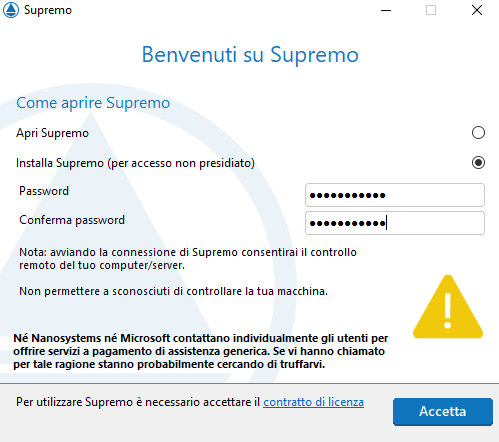
Dopo aver cliccato su Accetta, Supremo creerà un servizio di sistema che sarà automaticamente caricato a ogni avvio della macchina. Ciò significa che se per qualunque motivo il sistema da amministrare in modalità remota venisse spento o riavviato, si avrà la garanzia di poter comunque stabilire una connessione a distanza. Basterà annotare l’ID assegnato al sistema server (la macchina alla quale ci si vuole collegare) e ricordarsi la password impostata.
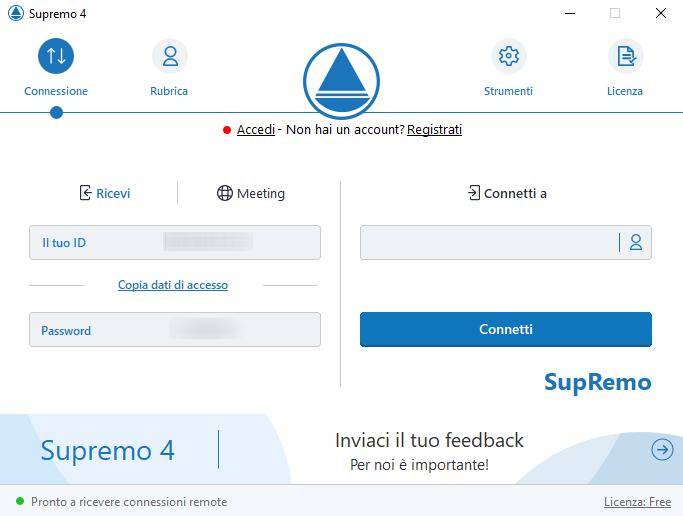
Avviando Supremo su un dispositivo client, ad esempio dal PC di casa basato su Windows, oppure utilizzando le versioni per macOS, Linux, Android o iOS, basterà digitare l’ID del computer remoto quindi inserire la password corretta.
Il bello di Supremo è che l’applicazione sa adattarsi a qualunque configurazione di rete senza la necessità di alcun intervento manuale: non si devono aprire porte e modificare la configurazione del router a livello di port forwarding o port triggering. I server di Supremo fanno da intermediario tra il dispositivo client e la macchina da amministrare consentendo un collegamento immediato indipendentemente dalle reti utilizzate, dalle impostazioni dei singoli sistemi e dei vari dispositivi di networking.
I pacchetti dati scambiati vengono cifrati in maniera tale che nessuna informazione possa essere sottratta lungo il percorso.
Il mirror driver, installabile dall’interfaccia del programma, aiuta infine a migliorare le performance, soprattutto sui sistemi più datati.
Difficile non innamorarsi di Supremo: la versione per Windows pesa infatti appena 7 MB. Si tratta quindi di un programma leggerissimo, che può essere portato sempre con sé anche all’interno di una chiavetta USB.
Come provare Supremo, attivare il controllo remoto e trasferire file
Per provare Supremo, suggeriamo di scaricare e avviare il programma su una macchina installata in ufficio selezionando l’opzione Apri Supremo (per un avvio rapido) oppure l’installazione completa (accesso non presidiato).
Una volta impostati ID e password della macchina da amministrare a distanza, il collegamento verrà immediatamente attivato (pulsante Connetti). Da tenere presente che gli ID di ciascun dispositivo rimangono invariati.
Supremo mostrerà il desktop del computer remoto e permetterà di amministrarlo, esattamente come se si fosse fisicamente seduti dinanzi allo stesso sistema.
La barra superiore integra gli strumenti per inviare messaggi (utile nel caso in cui venisse offerta teleassistenza), visualizzare il desktop remoto a schermo intero, modificare le preferenze video ma anche un comodissimo file manager per trasferire dati a distanza tra i due sistemi.
Cliccando sul pulsante File manager, a sinistra viene mostrato il file system delle unità locali, a destra quello del sistema remoto. Da questa finestra è immediato trasferire file e cartelle, cancellare elementi, creare nuove cartelle.
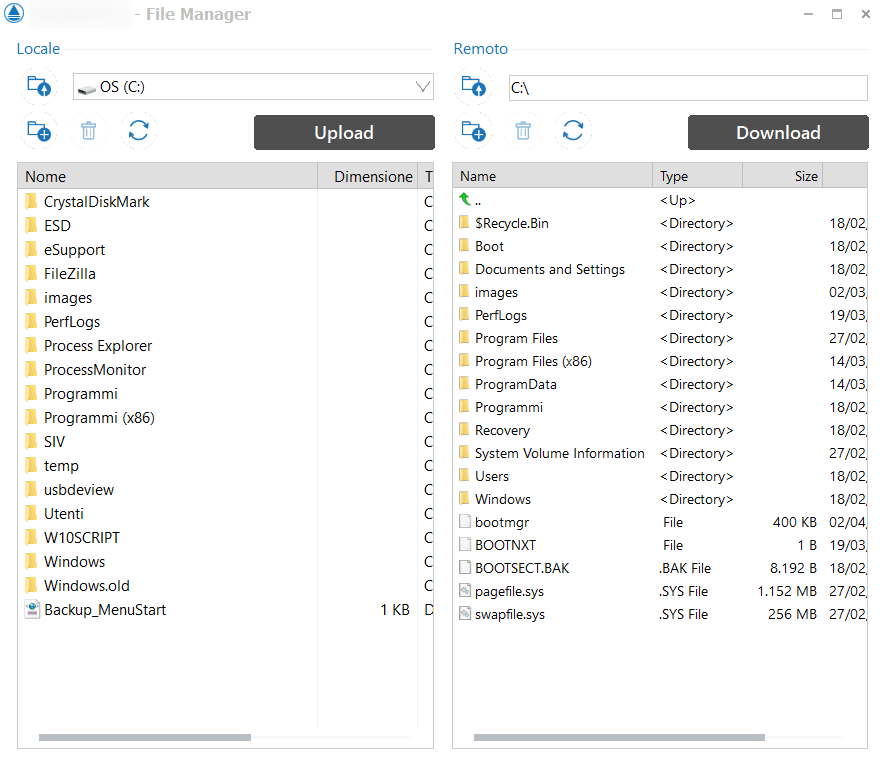
Grazie al File manager si può attingere da remoto al PC dell’ufficio per trasferire documenti importanti, liste di contatto, credenziali di accesso e altre informazioni che non fossero disponibili sui sistemi utilizzati a casa. I file possono inoltre essere trasferiti dal PC remoto a quello locale e viceversa, anche utilizzando le funzionalità di copia/incolla normalmente utilizzate all’interno del proprio PC spostandosi dalla finestra contenente lo schermo del PC controllato a quella del PC sul quale si sta fisicamente operando.
Dalla schermata principale del software, cliccando su Strumenti, Sicurezza si possono indicare gli ID consentiti ovvero fare in modo che, indipendentemente dalla correttezza della password, Supremo risponda solo alle richieste di connessione provenienti da dispositivi specifici, ritenuti idonei e sicuri
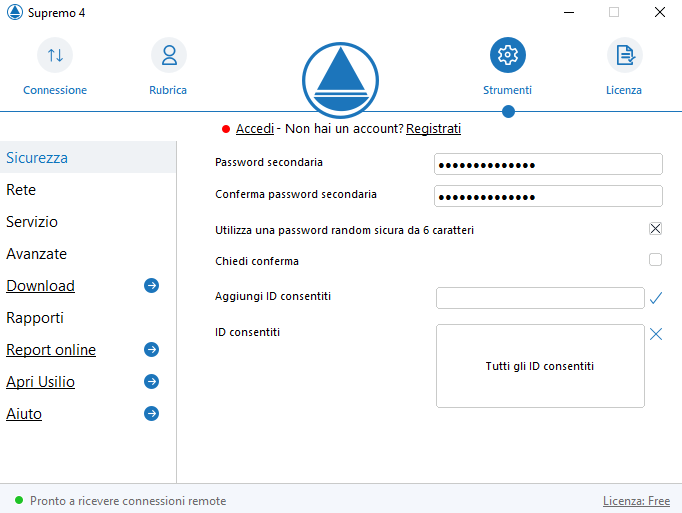
Supremo integra anche una rubrica dei contatti, per gestire facilmente i sistemi ai quali ci si collega più spesso e permette la condivisione di tali informazioni con i colleghi.
La sezione Report Online è utile per monitorare le connessioni eseguite durante le varie giornate lavorative da tutti gli account collegati.
Gli utenti che attivano un piano a pagamento, potranno personalizzare l’interfaccia di Supremo aggiungendo loghi e informazioni accessorie (vedere questa pagina).
L’applicazione, infine, può essere utilizzata anche per realizzare dei meeting: il relatore condividerà il suo desktop mostrando ad esempio una presentazione a tutti coloro che sono collegati a distanza.
Supremo è un software disponibile gratuitamente (per utilizzi non commerciali). Professionisti ed aziende possono però acquistarlo a un prezzo estremamente competitivo che parte da 5 euro al mese per utente nel caso si vogliano eseguire molteplici sessioni simultanee (fare riferimento a questa pagina per tutte le informazioni commerciali).
Nanosystems, società italiana che ha progettato e sviluppato Supremo, offre massima flessibilità per quanto riguarda i vari piani di abbonamento: si sono attivare offerte trimestrali o annuali, modulabili anche a seconda del numero di sessioni contemporanee necessarie. In versione completa, Supremo può comunque essere provato gratuitamente per 21 giorni.
/https://www.ilsoftware.it/app/uploads/2023/05/img_20875.jpg)
/https://www.ilsoftware.it/app/uploads/2025/04/QEMU-10.jpg)
/https://www.ilsoftware.it/app/uploads/2025/03/hosting-wordpress-aruba-300x120.webp)
/https://www.ilsoftware.it/app/uploads/2025/03/e-commerce-acquisto.jpeg)
/https://www.ilsoftware.it/app/uploads/2025/03/aruba-hosting-wordpress-300x120.webp)